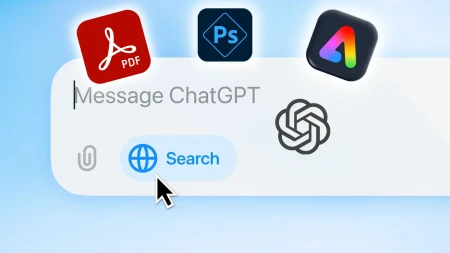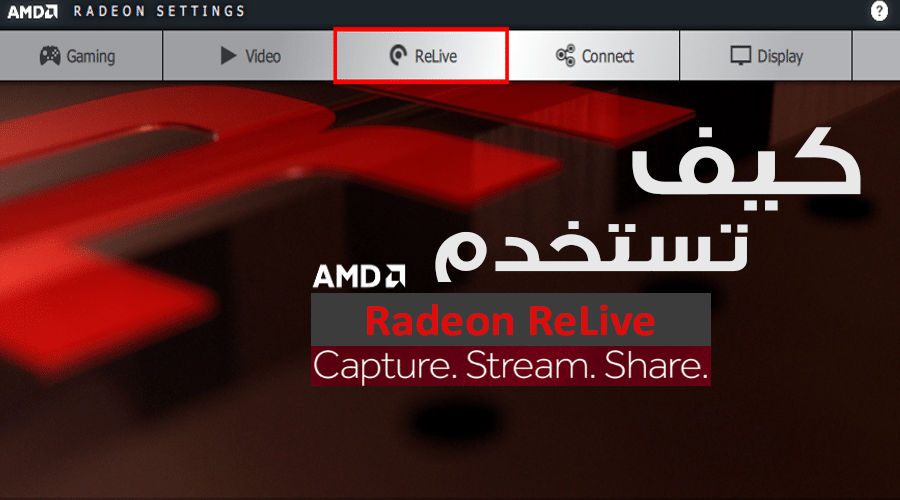
كيف تستخدم أداة التصوير الجديدة ReLive من AMD؟
كيف تستخدم أداة التصوير الجديدة ReLive من AMD؟
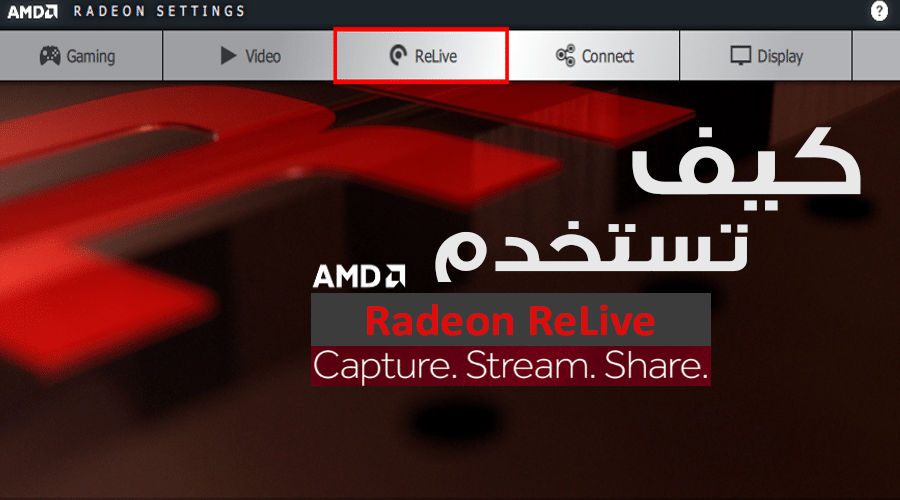
لطالما كانت انفيديا تفتخر بأداة التصوير المميزة التي تمتلكها وهي ShadowPlay, فهي من الأدوات الميمزة التي تسمح لكم بتصوير وبث ما تصوره مع أصدقائك وشبكات التواصل الاجتماعي. بالمقابل كانت AMD تمتلك حلول قريبة منها لكن من خلال الاستعانة ببرنامج اخر ليس من تطويرها بل من شركة أخرى او كما يقال من طرف ثالث, ولكن للأسف لم يرقى إطلاقاً ذلك البرنامج في المنافسة مقارنة مع حلول انفيديا.
مؤخراً وبعد إطلاق تعريف RADEON SOFTWARE ADRENALIN الجديد, لاحظنا تضمنه العديد من المميزات التي رفعت من تجربة مالكي بطاقات Radeon بشكل كبير, من هذه المميزات حصولنا على أداة التصوير ReLive المتطورة والقادمة مع 10 مميزات أساسية تجعلها في منافسة مباشرة مع اداة انفيديا, صحيح أنها تحتاج إلى وقت حتى تصبح مستعملة من قبل أغلب مالكي بطاقات AMD, ولكنها بشكل واضح تقدم لنا تجربة تصوير ومشاركة وبث ممتازة. في هذا المقال سأخذكم حول كيفية الاستفادة من هذه الأداة بجانب الحديث عن أكثر الاستفسارات شيوعاً فيما يخصها.
لنعرفكم على هذه الاداة ببعض من الأسطر
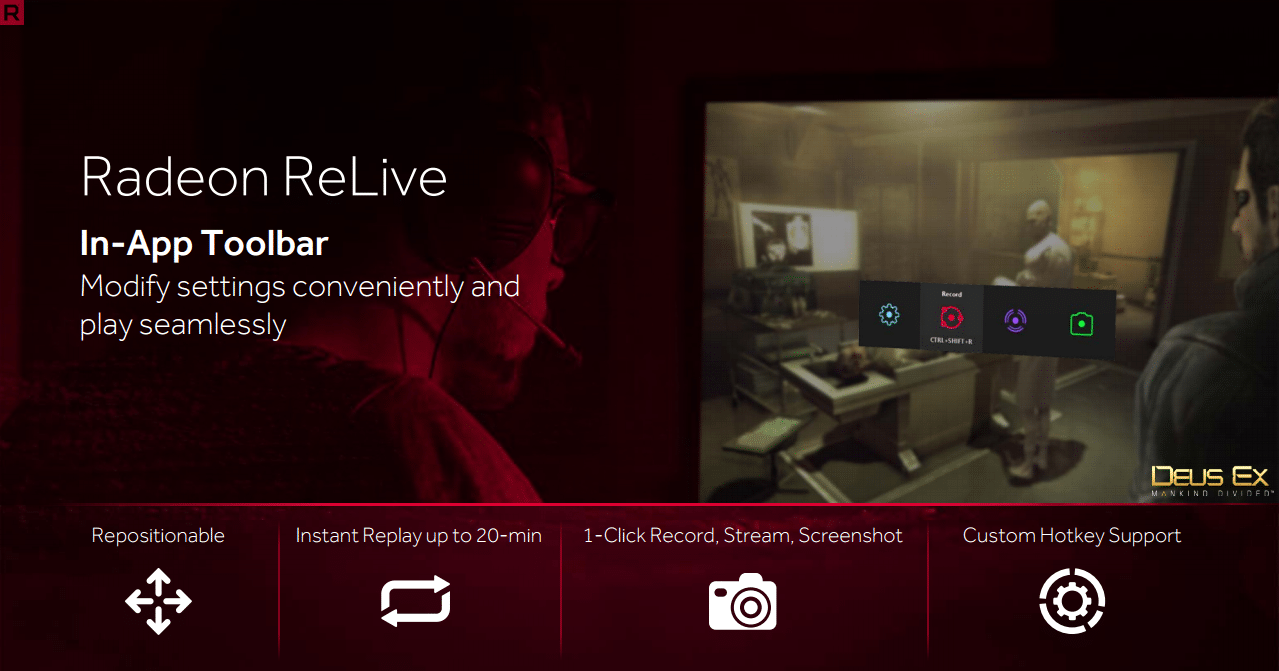
ReLive هي اداة تصوير تسمح لك بالتقاط الصور وتسجيل الفيديو والبث المباشر على مواقع Youtube, Twitch, Panda وغيرها كما تريد وكيفها تشاء مع الكثير من الخيارات المتاحة معها, فكما ذكرنا هي منافسة لاداة انفيديا ShadowPlay. المميزات الجديدة مع هذه الاداة تصل إلى 10. اولها ستكون قادر على رؤية تفاعل المتابعين لك وأنت بداخل اللعبة لتتفاعل معهم بشكل مباشر من خلال ظهور قائمة الدردشة وانت تلعب لتدعم Twitch/Facebook/Mixer/YouTube.
كما ستسمح لك بإمكانية الحصول على شفافية لخليفات كاميرا البث المباشر أنثاء التسجيل, وستدعم جميع خلفيات RGB, وأيضاً سيتاح لك تسجيل لقطات فيديو أو صور حتى لو كنت تلعب على عدة الشاشات بتقنية Eyefinity مما يجعل من اللقطة التي قمت بتسجيلها بدقة اكبر. كما أصبحت هذه الاداة داعمة لمجموعة مختلفة من الالعاب التي تستند على واجهة Vulkan, بجانب الألعاب التي تستند على مكتبة DX9/11/12.
كذلك سيكون متاح لك العديد من الأمور أولها Gallery لتكون قادر على إدارة وتنظيم ورفع صورك في الألعاب كما تريد, كما ستكون قادر على مشاركتها على شبكات التواصل الاجتماعي, بجانب قدرتك على مشاهدة مقطع الفيديو وقصه بالشكل المناسب لمشاركته. ومن المميزات التي تحظى بها هذه الأداة أيضاً هي تقليل من العبء الحاصل على إطارات البطاقة أثناء تسجيل اللعبة بنسبة تصل إلى 84% مقارنة بالمنافس.
ومن المميزات المميزة أيضاً التحكم بمسارات صوتية منفصلة, أي يمكن تحرير صوت الميكروفون على نحو منفصل عن صوت اللعبة. كذلك سيكون لديك حرية تحديد ما تريد أن تلتقطه على شاشة الحاسوب لتشاركه مع الأخرين.
كيف يمكن ان تنصب هذه الاداة؟
طريقة الحصول على هذه الاداة سهل للغاية, أولاً انت بحاجة إلى بطاقة رسومية من AMD, بعد ذلك عليك تحميل أحدث إصدار من تعريفات AMD من خلال الدخول على هذا الرباط واختيار إما أداة AMD Driver Autodetect لتحديث التعريف أو تحميل التعريف بشكل يدوي. عملية تنصيب التعريف لا تحتاج إلى شرح فهي عملية روتينية وأعتقد أن الجميع يعرفها. فقط حالما تبدأ عملية التنصيب تذكر ان تغلق أي برنامج يعمل, وفي حالة كنت تمتلك تعريف قديم قم اولاً بإزالة التعريف السابق جذريا قبل تنصيب التعريف الجديد. التعريف الجديد سيتضمن تلك الاداة مرفقة معه, لذلك ليس عليك القلق من عدم حصولك على تلك الاداة, يفضل من وجهة نظرنا أن تختار خيار Express Install عند تنصيب التعريف الجديد.
ماهي البطاقات الرسومية التي تدعمها؟

كل البطاقات الرسومية المكتبية القادمة من معمارية GCN تدعم هذه الأداة, ولكن حتى نكون اكثراً تحديداً فهي تشمل البطاقات التالية: سلسلة بطاقات RX Vega/RX 500/RX 400/Pro Duo/R9 Fury, R9 300, R7 300/R9 200, R7 200, R5 300, R5 240/HD 8500 – HD 8900/HD 7700 – HD 7900. ملاحظة مهمة إن كنت تمتلك أي بطاقة من سلسلة RX Vega/RX 500 أو أحدث فهي مدعومة من خلال نظام تشغيل ويندوز 7 وويندوز 10 64bit, بينما باقي البطاقات فهي مدعومة على نظام تشغيل ويندوز 7 و 8.1 و 10. بالمناسبة تذكر أن عليك أن تمتلك بطاقة رسومية بذاكرة أكبر من حجم 2GB, فهذا الحجم او أقل منه لن يكون مدعوماً من قبل الاداة فمتطلباتها تتطلب حجم ذاكرة أكبر.
كيف تقوم بتفعيل أداة Radeon ReLive؟
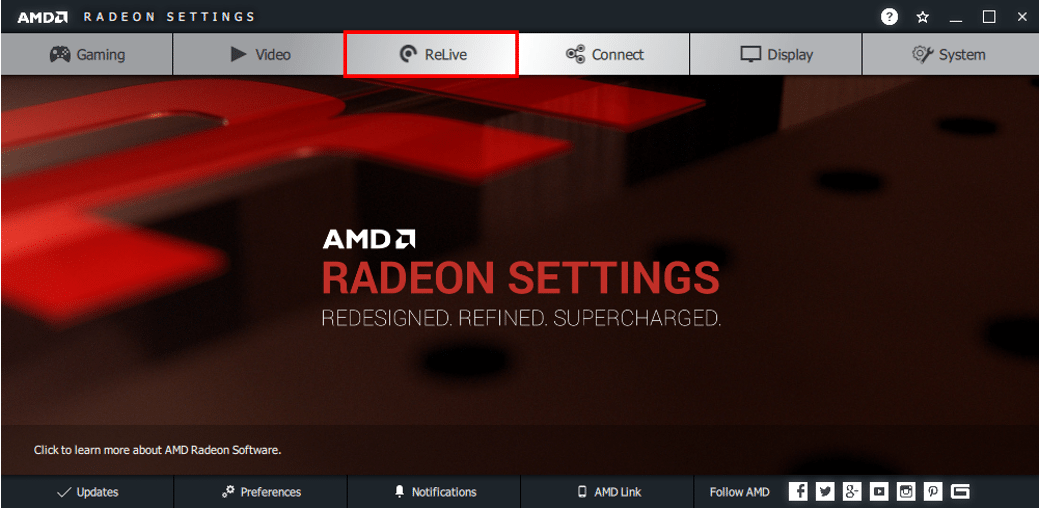
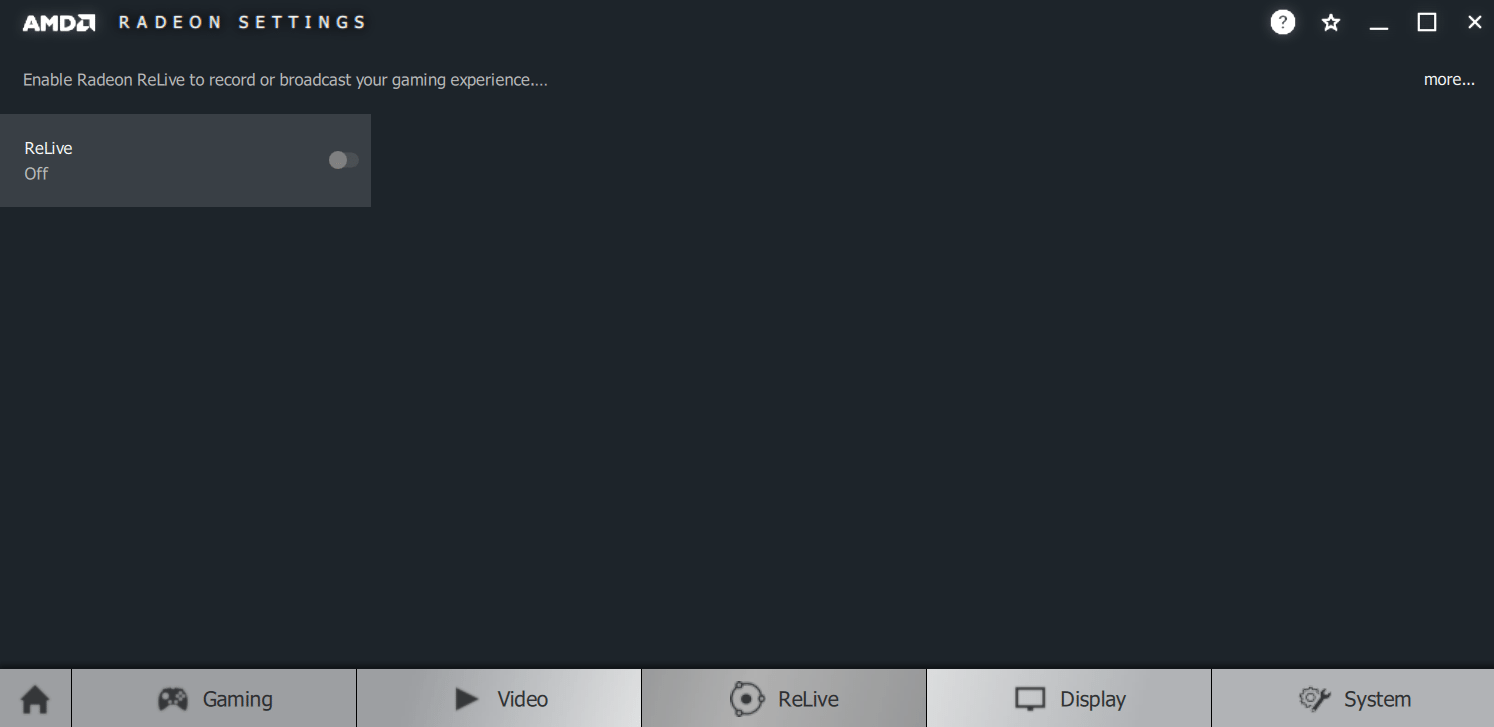
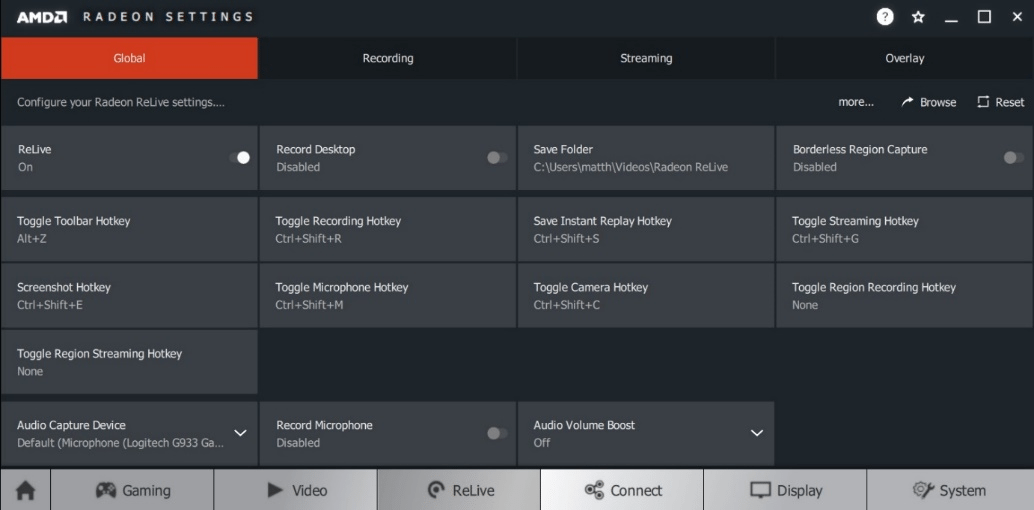
الأمر أيضاً بسيط, بعد عملية تنصيب التعريف كل ما عليك فعله هو ضغط كليك يمين على الماوس واختيار AMD Radeon Settings, بعد دخولك لوحة التحكم التعريف توجه نحو ReLive, ثم فعل خيار Enable ReLive. بعد التفعيل سترى أن كل الخيارات التي تشمل الاختصارات, البث المباشر, التسجيل, و overlay ستكون ظاهرة لديك لتعدل وتختار ما تريده.
لنتعرف الأن على واجهة الاداة وكيف تستخدمها
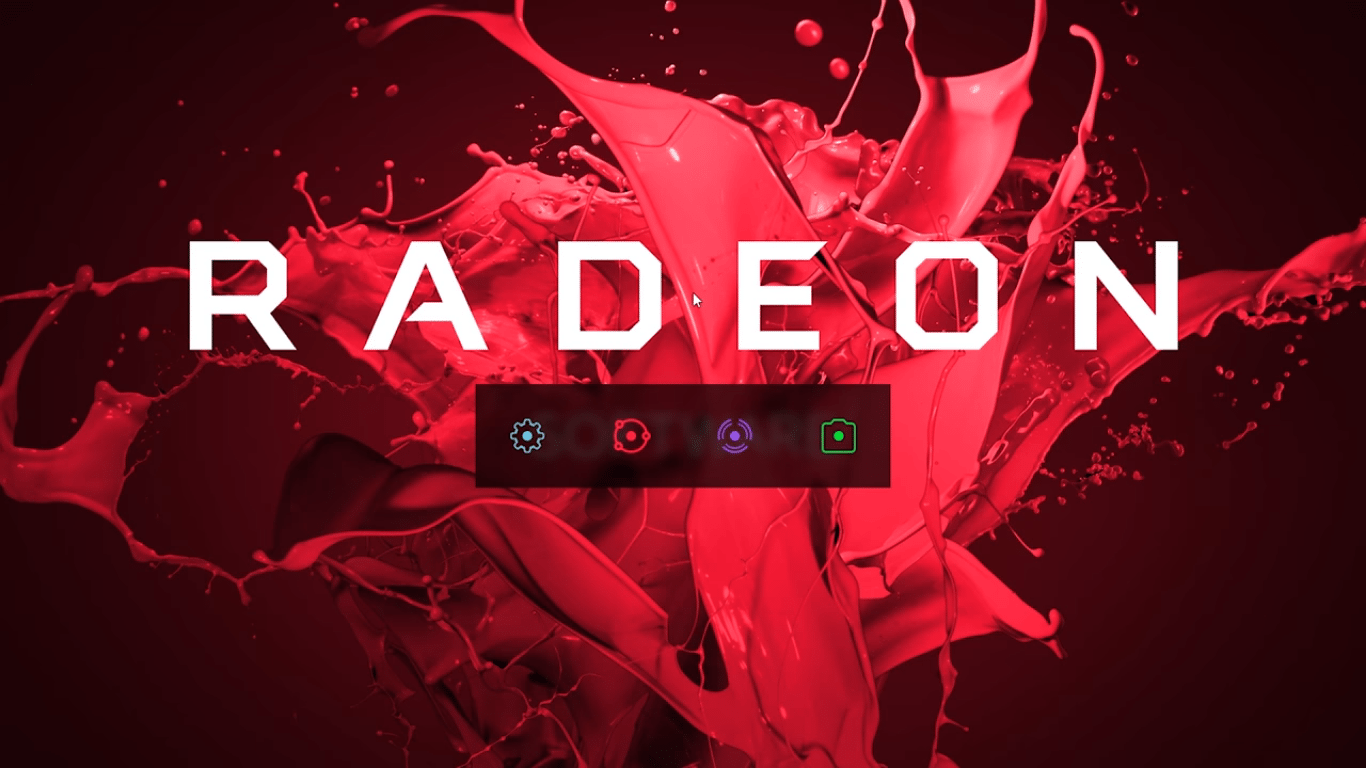
من مميزات الاداة انها سهلة التواصل معها, أي ليست معقدة إطلاقاً ففي البداية حتى تدخل عليها كل ما عليك فعله هو الضغط كليك يمين على الماوس ثم الدخول للوحة التحكم من خلال AMD Radeon Settings بعد ذلك توجه نحو خيار ReLive. حالما تقوم بالدخول عليها سوف يظهر لك إن كنت قد قمت بتفعيل هذه الاداة أم لا, في حالة لم تقم بتفعيلها فقط اضغط على الأيقونة التي تراها بالصورة وفعلها لتظهر لك الخيارات المختلفة. تذكر ان الاختصارات الافتراضية لتظهر لك قائمة الاختصارات هي ALT + Z لتسجيل الفيديو الاختصار هو Ctrl + shift + R, بينما للبث المباشر فالاختصار هو Ctrl + shift + G, أما لاتقاط الصور فالاختصار هو Ctrl + shift + E ولتفعيل Instant Replay فالاختصار هو Ctrl + shift + S.
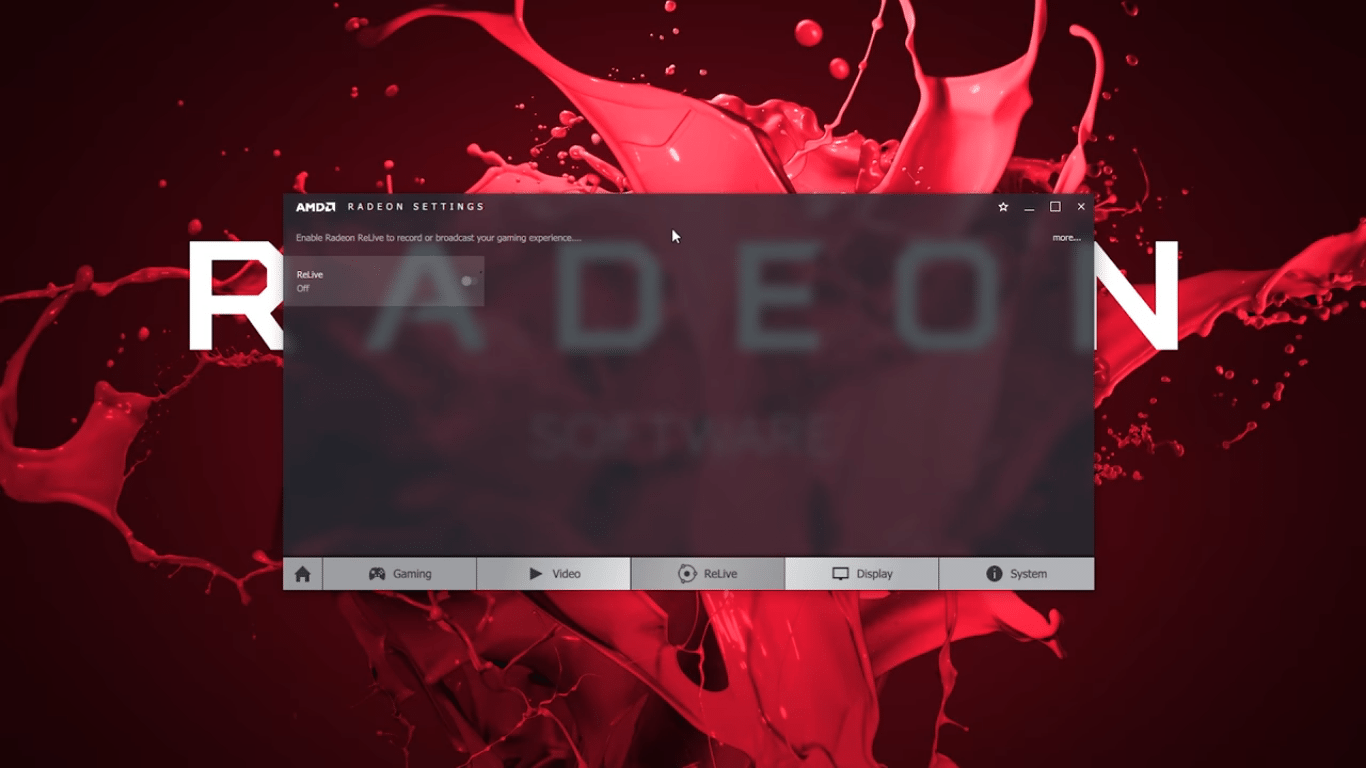
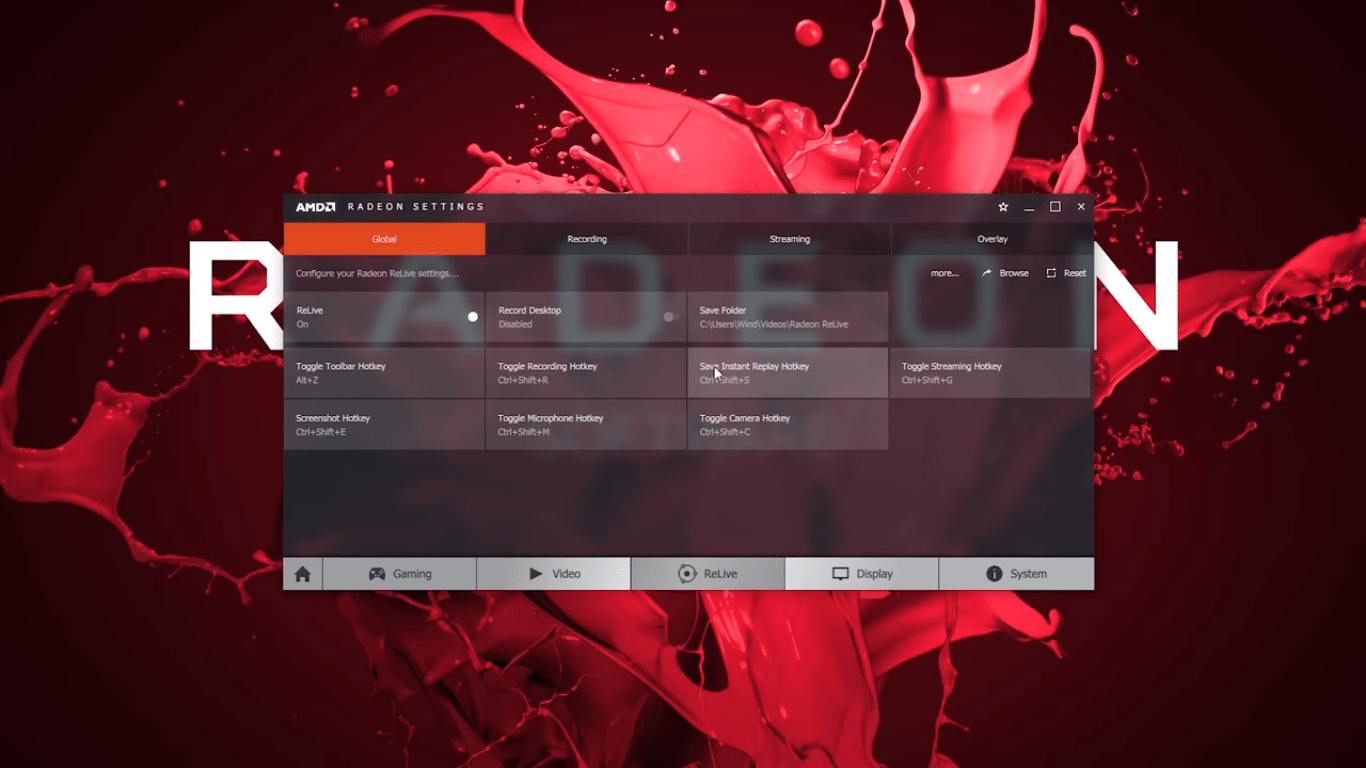
ضمن ننفس الواجهة ستظهر لك في الأعلى 4 أيقونات, الأيقونة الأولى Global وهي الخيارات العامة التي تخص هذه الاداة, حيث تستطيع تحديد أين تريد أن تقوم بحفظ ما قمت بتسجيله, واختيار الاختصارات المناسبة لك وفقاً لما تفضله, فالبعض يفضل أن يختار اختصارات معينة عندما يريد التقاط الصورة أو تسجيل لقطة ما. كذلك سيكون متاح لك خيار تفعيل تسجيل سطح المكتب ضمن نفس الخيارات.
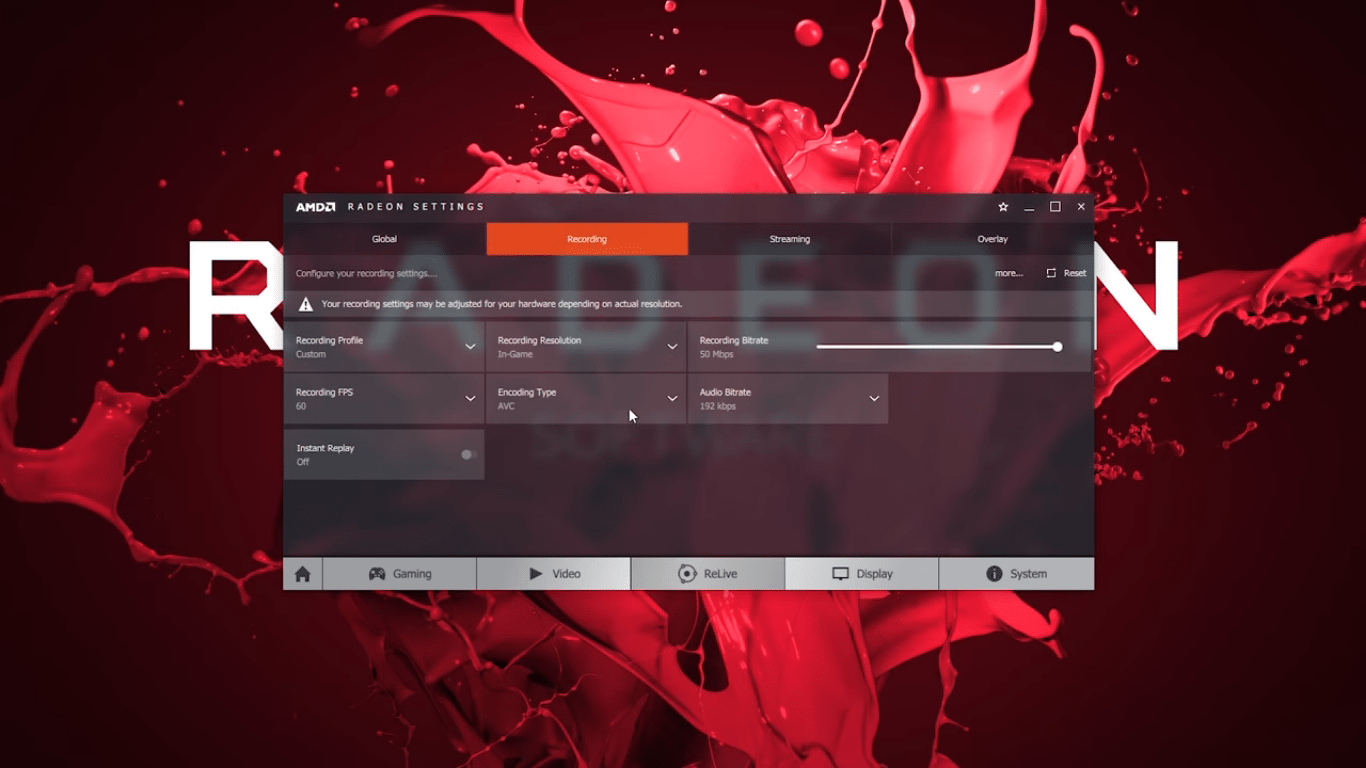
بعد ذلك سنتجه نحو أيقونة Recording وهي الأيقونة الثانية التي تتيح لنا خيارات متعددة تبدأ مع إمكانية اختيار الدقة التي تريد أن تسجل عليها ليكون متاح لك التسجيل حتى دقة 4k مع إمكانية اختيار معدل بت التصوير والتسجيل من 50Mbps إلى 100Mbps ليمنحك جودة تصوير أفضل. من ضمن الخيارات سيتاح لك أيضاً تغير نوعية Encoding من AVC إلى HEVC لتقلل من حجم الفيديو المسجل. كما سيكون متاح لك تفعيل خيار Instant Replay وهو خيار يسمح بتسجيل أخر ما قمت بلعبه حتى لو نسيت أن تقوم بالتسجيل, حيث سيتاح لك أن تحدد مدة التسجيل من 1 دقيق حتى 20 دقيقة لتحتفظ بأخر معركة قمت بها مع أعدائك خاصة لو كانت اللقطات التي قمت بها مميزة أثناء اللعب.
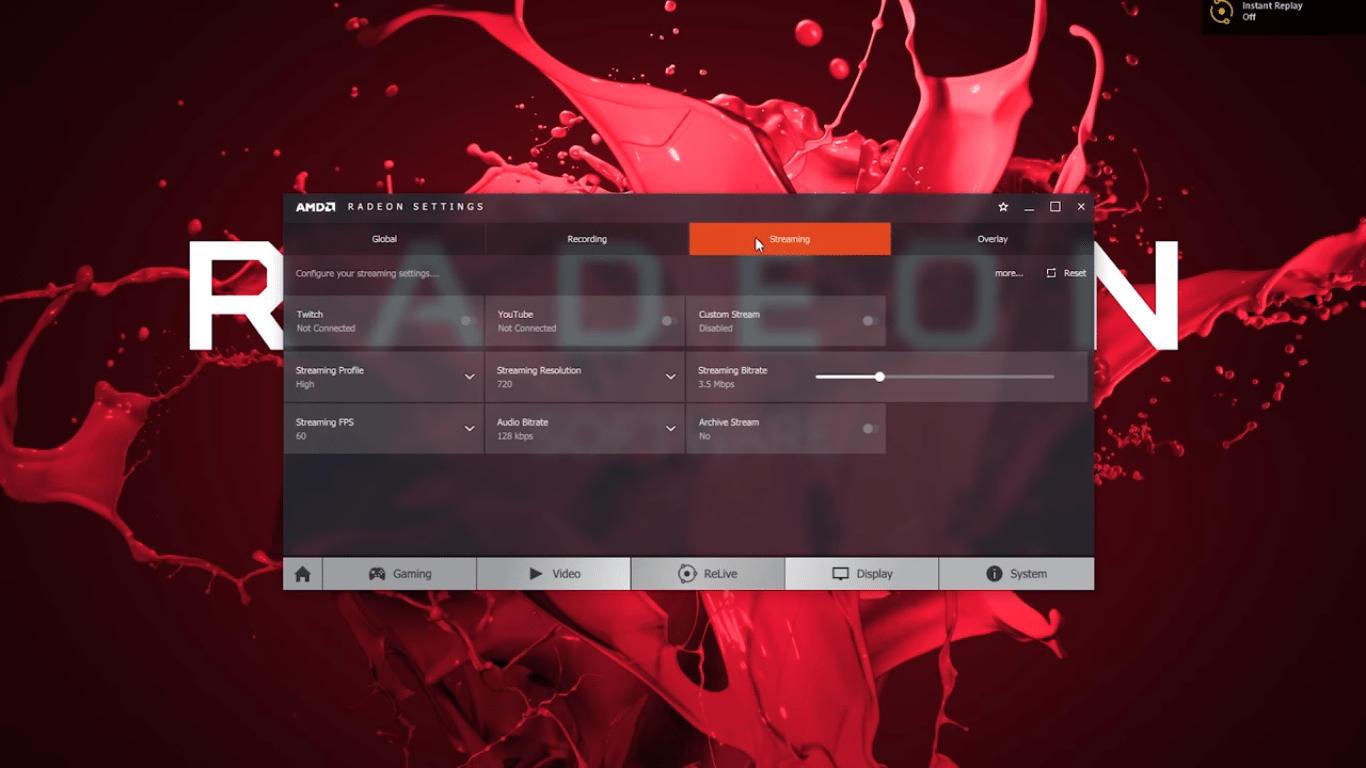
الأيقونة الثالثة هي Streaming وهي تفتح لك كل الخيارات المتعلقة بالبث المباشر. حيث يمكن أت تسجل الدخول في حسابك على تويتش أو يوتيوب لتفعل عملية البث المباشر أو يمكن ان تقوم بعملية اختيار محددة مثل فيسبوك لايف. في حالة قمت بعملية تسجيل دخولك على حسابك في تويتش من خلال ReLive ستكون قادر فوراً على عملية البث المباشر, طبعاً سيتاح لك إعدادات إضافية مثل اختيار الدقة التي تريد التسجيل عليها, ومعدل الإطارات وباقي الخيارات المهمة لجودة التسجيل.
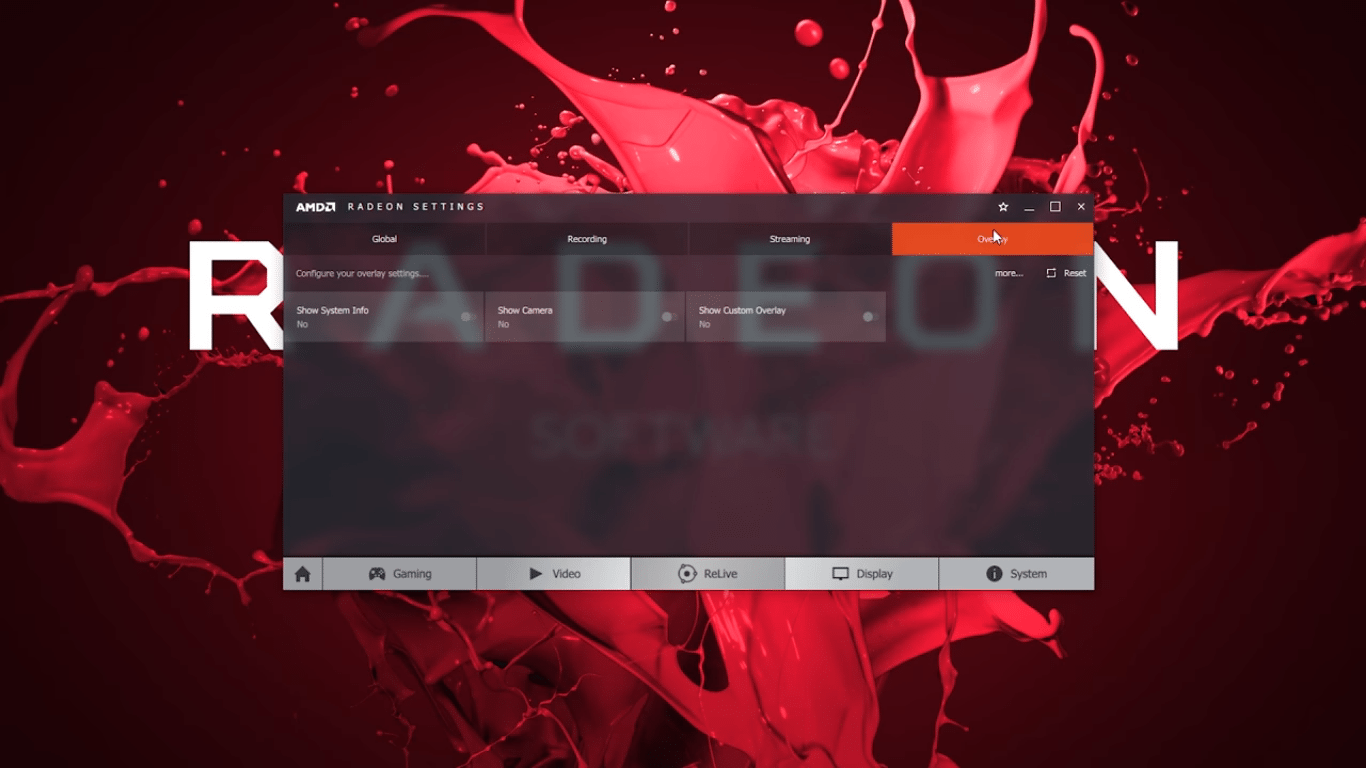
الأيقونة الرابعة والاخيرة overlay ستمنحك إمكانية عرض معلومات حاسوبك, ومكان عرضها, كذلك يمكن تفعيل الكاميرا واختيار المكان المحدد الذي تريد للكاميرا ان تكون ظاهرة فيه, وغيرها من الخيارات المتاحة لك ضمن هذه الأيقونة.
بالمناسبة يمكن أن تحصل على عرض إضافي للمميزات الأداة من خلال هذه الفيديوهات الموجودة على قناة AMD من هنا. هذه الفيديوهات ستعطيك المزيد من التفاصيل التي قد تكون بحاجة لها. في ختام مقالنا نعتقد أن AMD قدمت ما يلبي متطلبات لاعبيها بنسبة كبيرة, نعم نحتاج إلى المزيد من المميزات ولكن ما نراه حتى الأن بعد كل هذا التطوير يستحق ان نقول انها أداة ممتازة ويجب عليكم يا مالكي بطاقات Radeon أن تجربوها حقاً.